win10系统下将浏览器背景颜色设为淡绿色的方法
一位windows10系统用户为了更好地保护眼睛、避免眼睛疲劳,就希望能将浏览器背景颜色设为淡绿色。那么,这该怎么操作?其实,方法非常简单,接下来就随小编一起看看win10系统下将浏览器背景颜色设为淡绿色的方法。
具体如下:
1、点击浏览器工具栏。

2、点击internet选项。

3、单击颜色,然后单击背景。
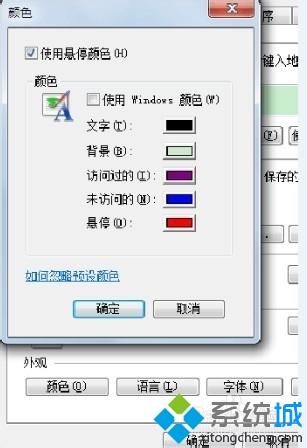

4、单击自定义颜色,数据改为如下后单击确定。
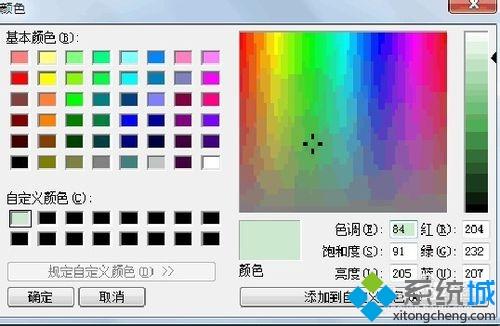
5、点击右下角的辅助功能,在第一个框内打勾即可。

6、单击确定,就OK了。
当然如果你想取消淡绿色设置,只需将勾去掉即可。
win10系统下将浏览器背景颜色设为淡绿色的方法就为大家介绍到这里了。若是你也遇到同样情况的话,不妨动手操作看看!
相关教程:premiere cs4绿色版我告诉你msdn版权声明:以上内容作者已申请原创保护,未经允许不得转载,侵权必究!授权事宜、对本内容有异议或投诉,敬请联系网站管理员,我们将尽快回复您,谢谢合作!










